Entfernen von Hintergrundgeräuschen aus Audio in Sony Vegas | 2025
Maria updated on Dec 31, 2024 to Vocal Remover | How-to Articles
Zusammenfassung:
Erfahren Sie, wie Sie in Sony Vegas Hintergrundgeräusche aus dem Audiomaterial entfernen können. Hier sind die effektiven Möglichkeiten zur Verbesserung der Audioqualität.
Eine häufige Herausforderung für die Benutzer ist das Vorhandensein von Hintergrundgeräuschen in ihren Audioaufnahmen. Hintergrundgeräusche können die Gesamtqualität von Audioprojekten beeinträchtigen. Sony Vegas ist eine renommierte und leistungsstarke Software für die Audiobearbeitung und bietet verschiedene Methoden, um eine klare Stimme aus einer verrauschten Audiodatei zu extrahieren.
Mit Funktionen wie dem Absenken der Lautstärke und der Verwendung von Noise Gates können Benutzer Hintergrundgeräusche verringern und die Klarheit ihrer Audioaufnahmen verbessern. In diesem Artikel werden die effektiven Möglichkeiten zum Entfernen von Hintergrundgeräuschen aus Audioaufnahmen in Sony Vegas beschrieben. Hier werden wir effektive Methoden und praktische Tipps zum Trennen von Gesang und Hintergrundgeräuschen erkunden.
Sie können in Sony Vegas verschiedene Methoden anwenden, um die Lautstärke der Hintergrundgeräusche zu verringern. Eine einfache Methode besteht darin, die Videolautstärke zu verringern, wodurch die Hintergrundgeräuschprofile effektiv reduziert werden können.
Oft gibt es Hintergrundgeräusche bei niedrigeren Lautstärkepegeln, die eine Grundlinie oder einen "Boden" im Audio bilden. Durch Verringern der Gesamtlautstärke wird die Lautstärke der Störgeräusche unter diesen Grundpegel gedrückt. In VEGAS Pro kann dies durch Verschieben des Lautstärkereglers in der Kopfzeile der Spur erreicht werden, um die Lautstärke aller Audioereignisse in dieser Spur zu verringern. Für eine feinere Kontrolle kann die Lautstärke einzelner Ereignisse durch Einstellen des Gain-Pegels verringert werden. Diese Methode funktioniert besonders gut, wenn das Hauptsprachsignal stärker ist als die Hintergrundgeräusche. Das Hintergrundgeräusch bleibt bestehen oder das Mikrofon befindet sich in der Nähe der Quelle des unerwünschten Geräuschs.
Gehen Sie folgendermaßen vor, um die Gesamtlautstärke von Videos in Sony Vegas zu verringern:
Schritt 1. Wählen Sie die Spur, die den Audioclip mit dem Hintergrundgeräusch enthält, auf der Zeitachse aus.
Schritt 2. Suchen Sie den Lautstärkeregler in der Kopfzeile der Spur. Schieben Sie ihn nach links, um die Lautstärke aller Audio-Events in dieser Spur zu verringern.
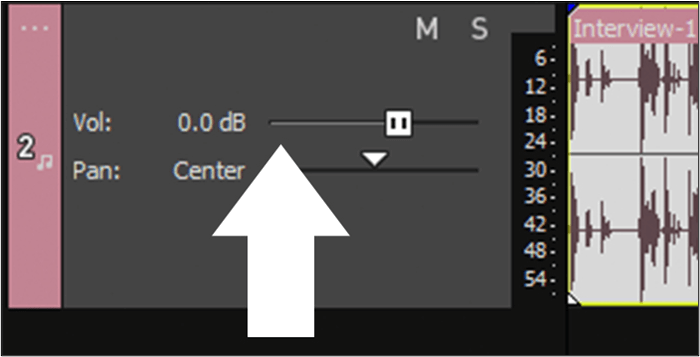
Schritt 3. Klicken Sie auf den betreffenden Audioclip in der Timeline, bis Sie die Anzeige für den Verstärkungsgrad sehen.
Schritt 4. Klicken Sie auf den oberen Rand des Audio-Events, um es auszuwählen.
Schritt 5. Ziehen Sie die Verstärkungsstufe nach unten, um die Lautstärke des betreffenden Ereignisses zu verringern.
Noise Gate ist eine weitere Lösung zur Unterdrückung von Hintergrundgeräuschen, insbesondere wenn die Lautstärke des Geräusches mit der des gewünschten Audiosignals vergleichbar ist. Mit dieser Funktion werden alle Geräusche unterhalb eines bestimmten Lautstärkepegels eliminiert. Mit dem Schieberegler für den Schwellenwert wird der Lautstärkepegel festgelegt, unterhalb dessen Geräusche eliminiert werden. Die Herausforderung besteht jedoch darin, sicherzustellen, dass das gewünschte Audiosignal nicht abgeschnitten wird. Die Feinabstimmung der Schieberegler Attack Time und Release Time hilft dabei, dieses Problem zu entschärfen, indem die Aggressivität des Noise Gates angepasst wird.
Folgen Sie diesen Schritten, um Hintergrundgeräusche in Noise Gate zu entfernen:
Schritt 1. Klicken Sie mit der rechten Maustaste auf die Spur, die den Audioclip mit dem Hintergrundgeräusch enthält.
Schritt 2. Wählen Sie "Non-Real-Time Audio Event FX anwenden".
Schritt 3. Wählen Sie"Track Noise Gate".
Schritt 4. Klicken Sie auf"OK", um die ausgewählten Effekte anzuwenden.
Schritt 5. Das Fenster Audiospur-Effekte wird geöffnet und zeigt die Steuerelemente für die ausgewählten Effekte an. Klicken Sie auf den Effekt Noise Gate, um seine Einstellungen aufzurufen.
Schritt 6. Stellen Sie den Schieberegler für den Schwellenwert ein, um den Lautstärkepegel festzulegen, unter dem das Noise Gate aktiviert wird und die Audiolautstärke reduziert.
Schritt 7. Verwenden Sie die Schieberegler Attack und Release. Der Attack-Schieberegler (0-500ms) steuert den Ton, wenn er unter den Schwellenwert fällt. Der Schieberegler Release (1-5000ms) bestimmt, wie schnell der Ton abgeschaltet wird, wenn die Lautstärke über den Schwellenwert steigt.
Schritt 8. Machen Sie eine Vorschau des Audiotracks mit dem aktivierten Noise Gate-Effekt.
Der Einsatz eines Equalizers bietet einen gezielten Ansatz zur Reduzierung von Hintergrundgeräuschen, indem er bestimmte Frequenzen oder Frequenzbereiche im Audiomaterial kontrolliert. Wenn die Hintergrundgeräusche vorwiegend bei bestimmten Frequenzen auftreten, kann der Equalizer die Lautstärke dieser Frequenzen verringern. Die Verringerung der Lautstärke niedriger Frequenzen kann dazu beitragen, Brummen oder Rumpeln zu reduzieren, während die Verringerung höherer Frequenzen Zischen oder hohe Töne anspricht. Diese Methode bietet eine präzise Kontrolle über bestimmte Frequenzbereiche, um Echos aus dem Audio zu entfernen. Die Benutzer können Hintergrundgeräusche effektiv reduzieren, ohne die allgemeine Audioqualität wesentlich zu beeinträchtigen.
Gehen Sie folgendermaßen vor, um den Equalizer in Sony Vegas zu verwenden:
Schritt 1. Wählen Sie"Track FX" aus dem Track-Header und wählen Sie"Audio Events FX".
Schritt 2. Wählen Sie"Track EQ", um auf die EQ-Steuerungen zuzugreifen. In den EQ-Einstellungen sehen Sie eine grafische Darstellung der Frequenzbänder als flache Linie, die durch vier Punkte verbunden ist. Jeder Punkt entspricht einem bestimmten Frequenzbereich, wobei der erste Punkt für niedrige Frequenzen und der vierte Punkt für höhere Frequenzen steht.
Schritt 3. Klicken und ziehen Sie die Punkte, um die Lautstärke in den entsprechenden Frequenzbereichen zu verändern.
Schritt 4. Die Verringerung der Lautstärke niedriger Frequenzen kann Hintergrundgeräusche wie Brummen oder Rumpeln reduzieren. Die Verringerung höherer Frequenzen kann Zischen oder andere hohe Töne abschwächen.
Schritt 5. Wählen Sie den gewünschten Frequenzbereich.
Schritt 6. Hören Sie sich das Audiomaterial nach den EQ-Anpassungen in der Vorschau an, um die Wirksamkeit der Änderungen zu beurteilen.
Schritt 7. Hören Sie genau hin und nehmen Sie gegebenenfalls weitere Anpassungen vor, um das gewünschte Gleichgewicht zwischen der Reduzierung von Hintergrundgeräuschen und der Beibehaltung der Klarheit des Tons zu erreichen.
📺Schauen Sie sich dieses YouTube-Video an, um eine detaillierte visuelle Anleitung zum Entfernen von Hintergrundgeräuschen in Sony Vegas zu erhalten!
Sony Vegas bietet zwar Funktionen zum Anpassen der Hintergrundgeräusche von Audiodateien, aber Sie können auch auf bessere kostenlose Tools zurückgreifen.
EaseUS Noise Reducer ist ein vielseitiges KI-Tool, das Hintergrundgeräusche aus Audioaufnahmen entfernt. Dieses intuitive Online-Tool verwendet fortschrittliche KI-Algorithmen, um Audio zu analysieren und unerwünschte Gesangselemente zu identifizieren. Es kann Hintergrundgeräusche präzise entfernen. Benutzer können ihre Audiodateien direkt auf die Plattform hochladen und den Entstörungsprozess mit nur wenigen Klicks starten. EaseUS Noise Reducer bietet anpassbare Einstellungen, um Parameter wie den Grad der Rauschunterdrückung und die Empfindlichkeit anzupassen. Das Tool bietet eine Echtzeit-Vorschau, um die Ergebnisse zu analysieren, bevor der Vorgang der Rauschentfernung abgeschlossen wird.
Besuchen Sie EaseUS Noise Reducer jetzt, um seine zahlreichen kostenlosen Funktionen zu nutzen!
Befolgen Sie diese Schritte, um Störgeräusche in Ihrem Audiomaterial zu entfernen:
Schritt 1. Besuchen Sie die Website und wählen Sie die Option"Rauschunterdrückung".
Schritt 2. Klicken Sie auf"Datei auswählen" oder ziehen Sie die Datei per Drag & Drop in den Bereich und warten Sie auf die AI-Analyse.
Schritt 3. Laden Sie die fertige Arbeit herunter, bei der das Rauschen entfernt wurde.
Audacity ist ein kostenloses und leicht zugängliches Audiobearbeitungsprogramm für Windows- und Mac OS-Plattformen. Es bietet mehrere Funktionen wie die Möglichkeit, Live-Audio aufzunehmen und Bearbeitungsaufgaben durchzuführen. Mit dem Spectrogram-Ansichtsmodus können Sie sogar erweiterte Audioanalysen visualisieren. Audacity Noise Gate kann Hintergrundgeräusche aus Audio- oder Videoaufnahmen entfernen. Die Benutzer können die Qualität ihrer Aufnahmen verbessern. Audacity funktioniert jedoch nur mit Audiodateien; Sie müssen Videos in das Audioformat konvertieren.
Folgen Sie diesen Schritten, um Hintergrundgeräusche mit Audacity zu entfernen:
Schritt 1. Öffnen Sie Audacity.
Schritt 2. Rufen Sie das Menü Datei auf.
Schritt 3. Wählen Sie"Importieren", um Ihr gewünschtes Audio in das Programm zu laden.
Schritt 4. Vergrößern Sie die Audiospur oder passen Sie die Spurgröße im Menü Ansicht an.
Schritt 5. Wählen Sie die Option"Rauschunterdrückung" auf der Registerkarte "Effekt".
Schritt 6. Klicken Sie auf"Get Noise Profile", damit Audacity den ausgewählten Bereich analysiert und bestimmt, was herausgefiltert werden soll.
Schritt 7. Wählen Sie die gesamte Audiospur aus, die eine Rauschunterdrückung benötigt. Kehren Sie zur Rauschunterdrückung zurück.
Schritt 8. Um den Ton weiter zu verfeinern und verbleibende Rauschprobleme zu beseitigen, wählen Sie im Menü "Effekt" die Option"Verstärken".
Schritt 9. Nehmen Sie eine Feinabstimmung der Einstellungen vor, um das Restrauschen zu verringern.
Schritt 10. Klicken Sie auf"OK", um die Einstellungen zu übernehmen.
Schritt 11. Exportieren Sie den Clip aus Audacity in Ihr gewünschtes Audioformat.
Sony Vegas ist ein leistungsstarkes Audiobearbeitungsprogramm, das eine Reihe von Methoden zur effektiven Entfernung von Hintergrundgeräuschen aus Aufnahmen bietet. Benutzer können bemerkenswerte Ergebnisse bei der Verbesserung der Klarheit und Qualität von Audioaufnahmen erzielen. In diesem Artikel wurden die effektiven Möglichkeiten zur Reduzierung von Hintergrundgeräuschen in Sony Vegas untersucht. Wir haben eine Schritt-für-Schritt-Anleitung für eine reibungslose Implementierung bereitgestellt. Für diejenigen, die zusätzlichen Komfort und Effizienz suchen, empfehlen wir den EaseUS Noise Reducer. Seine fortschrittlichen Funktionen ermöglichen es den Benutzern, professionelle Ergebnisse in ihren Audioprojekten zu erzielen.
Auf der Suche nach Möglichkeiten, Hintergrundgeräusche aus Videos zu entfernen, sind Sie vielleicht etwas verwirrt. Hier sind einige Hinweise, die Ihnen helfen sollen.
Folgen Sie diesen Schritten, um Hintergrundgeräusche in Sony Vegas zu entfernen:
Schritt 1. Klicken Sie auf die Schaltfläche Track FX in der Kopfzeile der Spur, um das Fenster Audio Track FX zu öffnen.
Schritt 2. Wählen Sie"Noise Gate" aus den verfügbaren Effekten.
Schritt 3. Stellen Sie den Schieberegler für den Schwellenwert ein, um den Lautstärkepegel festzulegen, unterhalb dessen die Geräusche eliminiert werden.
Schritt 4. Nehmen Sie eine Feinabstimmung der Schieberegler Attack Time und Release Time vor, um die Rauschunterdrückung ausgewogen zu gestalten und die gewünschten Audioelemente zu erhalten.
Schritt 1. Importieren Sie Ihr Video und platzieren Sie es auf der Zeitachse.
Schritt 2. Fügen Sie ein Hintergrundbild oder -video auf einer Spur unterhalb der Hauptvideospur hinzu.
Schritt 3. Verwenden Sie den Effekt Chroma Keyer, um den grünen oder blauen Hintergrund aus der Hauptvideospur zu entfernen, so dass nur das Motiv übrig bleibt.
Schritt 4. Passen Sie Einstellungen wie Schwellenwert und Toleranz an, um den Keying-Prozess zu verfeinern.
Schritt 5. Erstellen Sie eine neue Videospur über Ihrer Hauptvideospur.
Schritt 6. Zeichnen Sie eine Maske um das Motiv oder den Bereich des Videos, den Sie beibehalten möchten.
Schritt 7. Wenden Sie Weichzeichnen oder andere Effekte an, um den maskierten Bereich mit dem Hintergrund zu verschmelzen.
Schritt 8. Importieren Sie das neue Hintergrundbild oder Video in Ihr Projekt.
Schritt 9. Legen Sie sie auf eine Spur unterhalb der Hauptvideospur.
Schritt 10. Passen Sie die Größe, Position und Deckkraft der Hintergrundebene nach Bedarf an das Video an.
Eine der besten kostenlosen Möglichkeiten, Hintergrundgeräusche aus einem Video zu entfernen, ist die Verwendung von Tools wie EaseUS Noise Reducer. Folgen Sie diesen Schritten, um Hintergrundgeräusche aus einem Video zu entfernen:
Schritt 1. Rufen Sie die EaseUS Noise Reducer Website auf.
Schritt 2. Wählen Sie die Funktion"Rauschunterdrückung".
Schritt 3. Ziehen Sie die Videodatei und legen Sie sie ab. Die App wird das Video automatisch verarbeiten.
Schritt 4. Vorschau der erstellten Audiodatei.
Schritt 5. Laden Sie das verfeinerte Video herunter.
Teilen Sie diesen Artikel mit Ihren Freunden und Verwandten, um ihnen zu helfen, die besten Methoden zum Verfeinern von Videos zu entdecken!
Verwandete Artikel
Wie kann man Rauschen aus Audio online entfernen [schnell & einfach]
Wie man Gesang in Ableton aufnehmen kann [Einsteigerhandbuch 2025]
Wie kann man statisches Rauschen aus dem Audio entfernen?
12 Hochwertige Vocal Remover für 2025 [Neueste Liste]